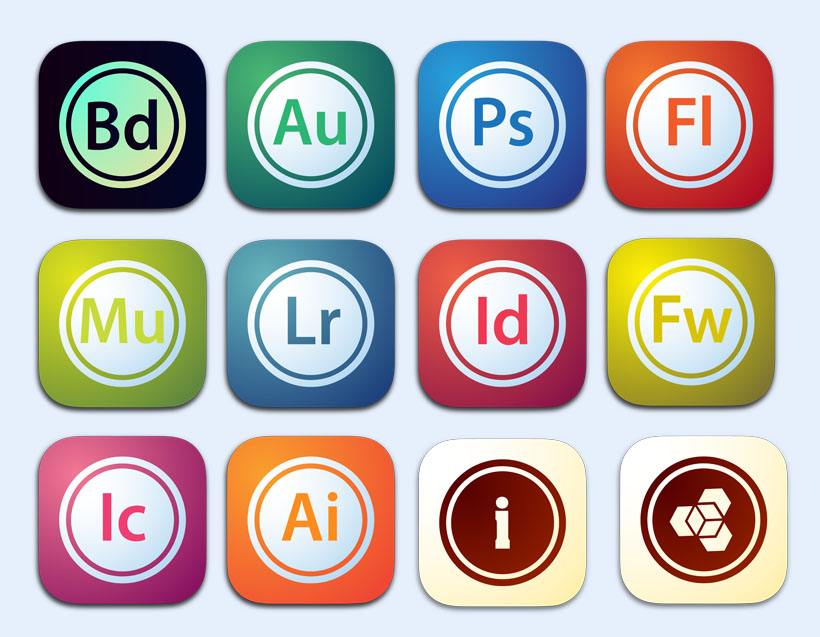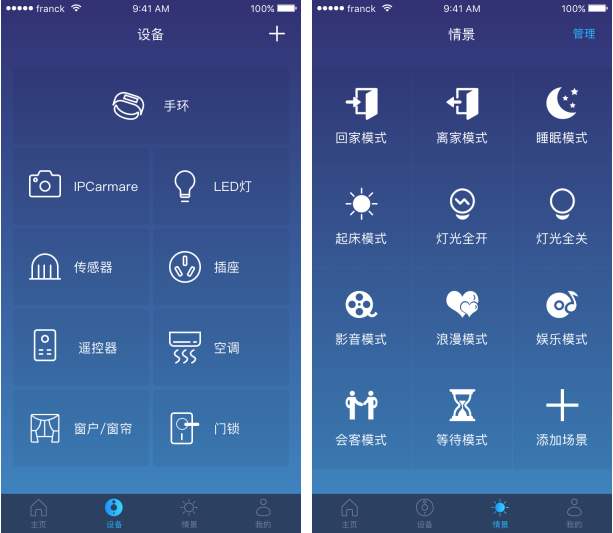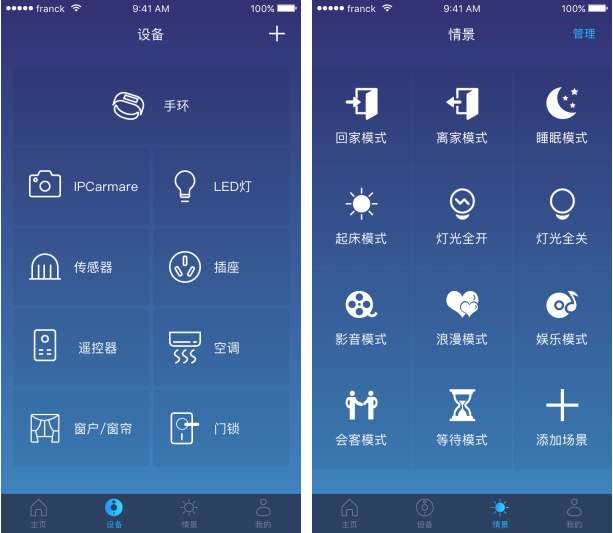word文档如何将一张A4纸平均分成8份
2017-04-24 10:54:35文章来源:点点软件园热度:0
word文档如何将一张A4纸平均分成8份?很多朋友并不是很清楚,所以下面小编就为大家详细介绍一下,不会的朋友可以参考本文,希望能对大家有所帮助!更多最新IT资讯尽在金顺软件园http://www.jinshun168.com/
小编推荐
http://www.jinshun168.com/soft/6932.html
http://www.jinshun168.com/soft/17712.html
http://www.jinshun168.com/soft/55129.html
1、打开word文档,新建一空白页,点击“页面布局”菜单框右下边的小箭头,打开“页面设置”对话框,在“页边距”中,把页边距都设置为零,确定。如下图:

2、设置后的A4纸如下图:
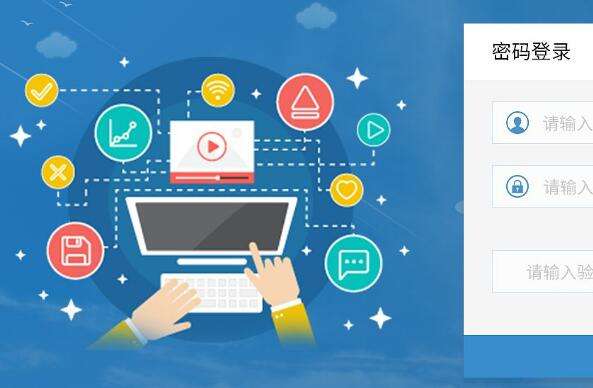
3、在菜单栏,点“插入”,在菜单中点“表格”,点击“插入表格”。见下图:
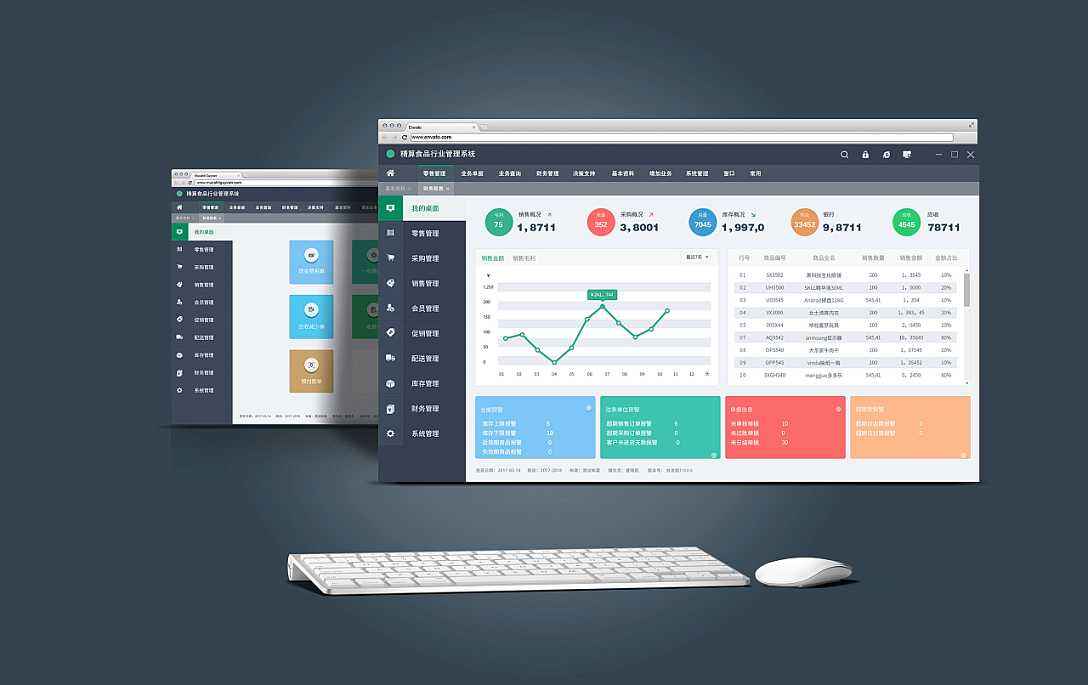
4、在出现的“插入表格”对话框中,设置“列数”为2,“行数”为4之后,点击确定。见下图:
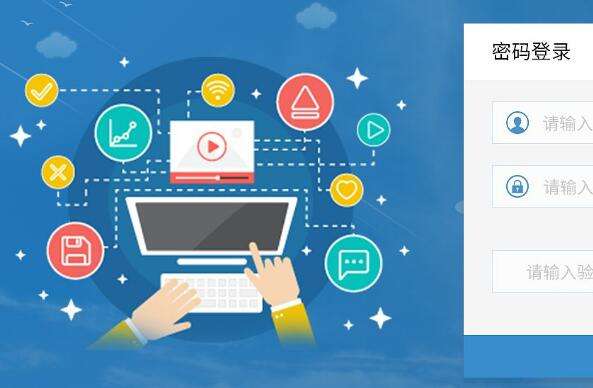
5、在插入表格的右下角有一个小光标,可以对表格进行拉伸,我们鼠标点击之后对表格进行拉伸处理。

6、通过拉伸和细微调整之后,会出现如下图所示的表格形状,那么可以看出,A4纸被平均分成了8份。

| 软件名称: | word |
| 软件大小: | 53.62MB |
| 下载地址: | http://www.jinshun168.com/soft/6932.html |
金顺软件园小编推荐:
以上,就是金顺软件园小编给大家带来的word文档如何将一张A4纸平均分成8份全部内容,希望对大家有所帮助!
编辑:砕月